Htc S620 User Manual
Browse online or download User Manual for Mobile phones Htc S620. Инструкция по эксплуатации HTC S620
- Page / 190
- Table of contents
- BOOKMARKS
- Smart Phone 1
- Smartphone 2
- на платформе 2
- Windows Mobile™! 2
- ВНИМАНИЕ! 4
- 4
- ПРИМЕЧАНИЕ: 5
- ОБЩИЕ МЕРЫ БЕЗОПАСНОСТИ 8
- Содержание 10
- Глава 5 Подключения 75 12
- Приложение 171 13
- Алфавитный указатель 183 13
- Приступаем к работе 15
- Приступаем к работе 17 17
- Приступаем к работе 19 19
- Свечение СД-индикаторов 20
- Принадлежности 21
- 1.2 Установка SIM-карты 22
- 1.4 Первый экран 24
- 26 Приступаем к работе 26
- Приступаем к работе 27 27
- 28 Приступаем к работе 28
- 1.6 Использование меню Пуск 29
- 1.8 Ввод информации 30
- 1.9 Сведения об аккумуляторе 31
- Глава 2 33
- 2.1 Использование телефона 34
- Настройка мелодий звонка 35
- 2.3 Прием голосового вызова 38
- Глава 3 43
- 3.1 О программе ActiveSync 44
- Exchange Server 50
- Глава 4 59
- Настройка Первого экрана 60
- Примечание 61
- Запись личных сведений 63
- Task Manager 67
- 4.5 Защита вашего телефона 71
- 4.6 Перезапуск телефона 73
- 4.7 Сброс установок телефона 73
- 74 Управление телефоном 74
- Глава 5 75
- 5.1 Подключение к Интернету 76
- Дополнительные параметры 79
- 5.5 Использование Bluetooth 85
- Связи Bluetooth 87
- 98 Подключения 98
- Глава 6 99
- POP3/ IMAP4 101
- Загрузка сообщений 105
- Управление папками 108
- Изменение настроек MMS 110
- 6.4 Календарь 120
- 6.5 Контакты 121
- 6.6 Задачи 127
- 6.7 Голосовые заметки 128
- Глава 7 129
- “Video Recorder” 130
- > 132
- Состояние записи 133
- Состояние шаблона 133
- 134 Работа с мультимедиа 134
- Экран Просмотр 134
- Режимы фотосъемки 135
- Режим видеозаписи 135
- Режим съемки MMS-видео 136
- Масштабирование 136
- Меню программы Камера 137
- фото и видео 141
- Об элементах управления 146
- Экраны и меню 146
- Копирование файлов в телефон 150
- Воспроизведение медиа-файлов 152
- Изменение вида Проигрывателя 153
- 7.4 Работа с программой Java 154
- Сообщения об ошибках 159
- 160 Работа с мультимедиа 160
- Глава 8 161
- ClearVue Presentation 162
- ClearVue Worksheet 164
- ClearVue Document 165
- ClearVue PDF 165
- Приложение 171
- РЧ-излучения 174
- Информация о SAR 175
- Замечание по Директиве WEEE 176
- 178 Приложение 178
- Приложение 179 179
- 180 Приложение 180
- Приложение 181 181
- 182 Приложение 182
- Алфавитный 183
Summary of Contents
www.htc.comSmart PhoneРуководство пользователя
10 СодержаниеГлава 1 Приступаем к работе 151.1 Знакомство с вашим телефоном и принадлежностями к нему ...
100 Обмен сообщениями и работа с программой Outlook6.1 Электронная почта и SMS-сообщения В программе Сообщениянастраиваются учетные записи для элек
Обмен сообщениями и работа с программой Outlook 101Каждый раз, когда вам будет нужно в телефоне вручную отправить или получить электронную почту Outl
102 Обмен сообщениями и работа с программой OutlookПараметр ОписаниеИмя пользователяВведите имя пользователя, которое вам присвоил ваш поставщи
Обмен сообщениями и работа с программой Outlook 103Имя пользователяВведите ваше имя пользователя для сервера исходящей почты.ПарольВведите ваш
104 Обмен сообщениями и работа с программой Outlook• Если вы отправляете SMS-сообщение и хотите узнать, дошло ли оно до получателя, то перед
Обмен сообщениями и работа с программой Outlook 105 6. Нажмите Готово.Добавление вложений в сообщение электронной почты 1. В новом сообщении нажмите
106 Обмен сообщениями и работа с программой Outlook• SMS-сообщения загружаются автоматически, когда ваш телефон включен. Если ваш телефон в
Обмен сообщениями и работа с программой Outlook 107Использование подписи и шифрование для нового сообщения1. В списке сообщений выберите Эл. п. Outlo
108 Обмен сообщениями и работа с программой Outlook4. Для просмотра сведений о сертификате в сообщении нажмите Меню > Просмотреть сертифика
Обмен сообщениями и работа с программой Outlook 109будет перемещена на сервере в следующий раз, когда вы будете отправлять или получать почту для это
11Глава 3 Синхронизация информации и защита электронной почты 433.1 О программе ActiveSync ...
110 Обмен сообщениями и работа с программой OutlookДоступ к папкам MMS-сообщений• Нажмите Пуск > Сообщения > MMS, затем нажмите Меню &g
Обмен сообщениями и работа с программой Outlook 1113. В экране Предпочтения нажмите Меню > Настройка MMSC> Изменить, чтобы открыть окн
112 Обмен сообщениями и работа с программой Outlook5. Нажмите Готово. После этого параметры сервера MMS будут добавлены в виде записи в экран
Обмен сообщениями и работа с программой Outlook 113Примечание Чтобы отправить копию этого сообщения другим адресатам, откройте поля Копия и С
114 Обмен сообщениями и работа с программой OutlookВставка фотоснимка или видеоклипа в MMS-сообщениеВ экране MMS-сообщения в каждый отдельный слайд
Обмен сообщениями и работа с программой Outlook 115Вставка символов эмоций или URL-адресов Избранного в MMS-сообщениеВставьте символы эмоций
116 Обмен сообщениями и работа с программой OutlookНастройка параметров MMS-сообщенияПри создании MMS-сообщения для него можно настроить следующие
Обмен сообщениями и работа с программой Outlook 117Просмотр MMS-сообщений, ответ на них и блокировка Получение MMS-сообщения• В экране любой пап
118 Обмен сообщениями и работа с программой Outlook3. На экране выделите номер и нажмите ВВОД. В открывшемся меню нажмите Сохранить в “черный список”
Обмен сообщениями и работа с программой Outlook 119Вход и выход• В главном экране MSN Messenger нажмите Sign In (Вход). Введите адрес электронной
12 Глава 5 Подключения 755.1 Подключение к Интернету ...765.2 Работа с программой Internet Explorer M
120 Обмен сообщениями и работа с программой Outlook6.4 Календарь Используйте программу Календарь для планирования встреч, собраний и других событи
Обмен сообщениями и работа с программой Outlook 121Отправка встречи из календаряВстречу из календаря можно отправить на другой телефон с помощью MMS-
122 Обмен сообщениями и работа с программой OutlookСоветы• Если вам звонит или присылает сообщение кто-то, кого нет в списке контактов, то
Обмен сообщениями и работа с программой Outlook 123Отправка сообщения электронной почты контакту1. В Первом экране нажмите Пуск > Контакты.2. Нажм
124 Обмен сообщениями и работа с программой OutlookОтправка в SMS-сообщении сведений об одном контакте другому контакту1. В Первом экране нажми
Обмен сообщениями и работа с программой Outlook 125 4. Введите контакт и нажмите Найти. В списке результатов поиска выберите о
126 Обмен сообщениями и работа с программой OutlookФильтрация списка контактовПри фильтрации по категориям будут показаны те контакты, которым была п
Обмен сообщениями и работа с программой Outlook 1276.6 Задачи Используйте Задачи для ведения списка дел. Задачи могут быть разовыми или повторяющ
128 Обмен сообщениями и работа с программой OutlookОтметка выполненных задач1. В Первом экране нажмите Пуск > Пуск > ПускOffi ce > Задачи.2.
Глава 7 Работа с мультимедиа7.1 Работа с программами“Камера” и “Video Recorder”7.2 Работа с программой “фото и видео”7.3 Работа с программой “Windo
13Глава 8 Работа с другими приложениями 1618.1 Работа с программами пакета ClearVue Suite ... 1628.2 Использование функции “Быстрый н
130 Работа с мультимедиа7.1 Работа с программами “Камера” и “Video Recorder” С помощью камеры, встроенной в телефон, можно легко делать ф
Работа с мультимедиа 131Изменение режима съемки• В экране Камера нажмите левую ФУНКЦИОНАЛЬНУЮ КЛАВИШУ ( В экране Камера нажмите левую Ф
132 Работа с мультимедиаЗначки и индикаторы в программе КамераЭкран программы Камера [Фото] 2138794 5 6101Режим съемки. Указывает текущи
Работа с мультимедиа 1338Индикатор оставшихся ресурсов. В режимах Фото, Фото Контактов, Коллаж и Спорт этот индикатор показывает, скольк
134 Работа с мультимедиаЭкран ПросмотрПосле фотографирования или записи видеоклипа открывается экран просмотра, который позволяет вам решить, что д
Работа с мультимедиа 135Режимы фотосъемки При использовании режимов Фотосъемки, таких как Фото, Фото Контактов и Коллаж, можно делать одиночные фот
136 Работа с мультимедиаРежим съемки MMS-видео Чтобы в режиме съемки MMS-видео начать запись видеоклипа (при желании - со звуком), нажмит
Работа с мультимедиа 137Диапазон масштабирования камеры при фото- или видеосъемке зависит от режима съемки и размера записываемого изображения. В сле
138 Работа с мультимедиаКоманда НазначениеВыбор значения времени автоспуска для фотографирования: Выкл., 2 сек. или 10 сек. Если выбрать 2 сек. или
Работа с мультимедиа 139•Длительность просмотра. Укажите промежуток времени, в течение которого в экране Просмотр следует показывать сделанный ф
14
140 Работа с мультимедиа•Папка шаблонов (только для режима Коллаж). По умолчанию шаблоны хранятся в Основной памяти устройства в папке \
Работа с мультимедиа 141 фото и видеоПросмотр изображений 1. В Первом экране нажмите Пуск > Пуск > Пускфото и видео.Изображения в папке “Мои р
142 Работа с мультимедиаПримечание Можно указать, как следует масштабировать изображения во время слайд-шоу для оптимизации показа. Нажмите Меню &g
Работа с мультимедиа 143Примечание Для отмены редактирования нажмите Меню > Отменить. Чтобы отменить все несохраненные изменения, произведен
144 Работа с мультимедиаПередача изображенийИзображения можно передавать друзьям или родственникам, используя технологию Bluetooth.1. В Первом экране
Работа с мультимедиа 145 Меню программы “фото и видео”7.3 Работа с программой “Windows Media Player” Для проигрывания цифровых аудио- и видеофайл
146 Работа с мультимедиаПоддерживаемые форматы Расширения имени файлаВидео• Windows Media Video• MPEG4 простой профиль• H.263• Motion JPEG.wmv, .
Работа с мультимедиа 147Пауза, Следующий, Предыдущий и Громкость) и окно видео. Вид этого экрана можно настроить, выбрав другую обложку.Экран “Прои
148 Работа с мультимедиаМеню экрана “Проигрывается”Когда открыт экран “Проигрывается”, Меню предлагает следующие команды.Команда НазначениеБиблиот
Работа с мультимедиа 149Меню экрана “Библиотека”Когда открыт экран “Библиотека”, Меню предлагает следующие команды.Команда НазначениеПоставить в очер
Глава 1 Приступаем к работе1.1 Знакомство с вашим телефоном и принадлежностями к нему1.2 Установка SIM-карты1.3 Установка карты памяти Micro SD1.4 Пе
150 Работа с мультимедиаПримечание Проверить состояние защиты файла можно в его свойствах (Меню > Свойства).Копирование файлов в телефон
Работа с мультимедиа 151• В самой левой панели “Список воспроизведения” выберите нужный список воспроизведения.Список воспроизведенияСписок файл
152 Работа с мультимедиа• 10-я версия Проигрывателя Windows Media для настольного ПК доступна только для компьютеров, работающих под управлением Wi
Работа с мультимедиа 153Примечание Чтобы воспроизвести файл, сохраненный в телефоне, но отсутствующий в библиотеке, в экране Библиотека
154 Работа с мультимедиаустранение неполадок В случае возникновения неполадок в работе программы Windows Media Player Mobile можно для их уст
Работа с мультимедиа 155Установка приложений MIDlet с ПК Установить в телефоне приложения или пакет приложений MIDlet можно с компьютера при помощи U
156 Работа с мультимедиаJavaЗапуск программ MIDlet в телефоне1. В Первом экране нажмите Пуск > Java.Откроется экран “Приложения Java”.2. С помощ
Работа с мультимедиа 157Управление приложениями MIDletПриложения MIDlet можно собрать в группы и создать особые группы. Для приложения MIDlet можно
158 Работа с мультимедиаПримечание Нельзя удалить какое-либо одно приложение MIDlet из пакета MIDlet; нужно удалить весь пакет приложений MIDlet
Работа с мультимедиа 159Параметр безопасности ОписаниеДоступ к сетиОпределяет, может ли приложение (пакет) MIDlet обращаться к Интернету.Местное подк
16 Приступаем к работе1.1 Знакомство с вашим телефоном и принадлежностями к нему 1345678911141315212161710
160 Работа с мультимедиа
Глава 8 Работа с другими приложениями8.1 Работа с программами пакета ClearVue Suite8.2 Использование функции “Быстрый набор”8.3 Использование фун
162 Работа с другими приложениями8.1 Работа с программами пакета ClearVue SuiteПакет ClearVue Suite состоит из четырех прикладных программ, которые
Работа с другими приложениями 163•Обычный. Отображение одного большого изображения текущего слайда, а под ним - других слайдов презентации в
164 Работа с другими приложениямиНастройка показа1. Нажмите Просмотр > Заказной показ.2. В пункте Показать список выберите слайд, который хо
Работа с другими приложениями 165Просмотр другого листа в файле таблицы• Нажмите Просмотр > Лист и укажите лист, который хотите просмотреть
166 Работа с другими приложениями8.2 Использование функции “Быстрый набор”Можно создавать номера быстрого набора для звонков часто вызываемым або
Работа с другими приложениями 167Получение сообщения голосовой почты• В Первом экране нажмите и удерживайте клавишу 1 для вызова вашего поч
168 Работа с другими приложениями8.3 Использование функции “Voice Speed Dial”Можно записать голосовой тег для номера телефона, адреса электронной поч
Работа с другими приложениями 1693. После сообщения или звукового сигнала произнесите “Календарь”. 4. После успешного обучения голосовому тегу телефо
Приступаем к работе 17ЭлементНазначение1. ДинамикПрослушивание телефонного звонка.2. Дисплейный экран3. Левая ФУНКЦИОНАЛЬНАЯ КЛАВИШАНажмите для
170 Работа с другими приложениями
ПриложениеA.1 Уведомления о соответствии стандартамA.2 Требования к компьютеру для работы с программой ActiveSync 4.xA.3 Технические характеристики
172 ПриложениеA.1 Уведомления о соответствии стандартамИдентификационные номера, выдаваемые органами государственного регулированияВ целях идентифика
Приложение 173•ETSI EN 301 489-1 – Электромагнитная совместимость и диапазоны радиочастот (ERM); электромагнитная совместимость (ЭМС) для радиоо
174 ПриложениеМеры безопасности в отношении воздействия РЧ-излученияИспользуйте только аксессуары, одобренные первоначальным производителем
Приложение 175мобильных передающих радиоустройств, для удовлетворительной работы этого устройства и безопасности пользователя рекомендуется не р
176 ПриложениеДругие медицинские устройстваЕсли вы используете какое-либо другое индивидуальное медицинское устройство, то проконсультируйтесь с прои
Приложение 177восстановление электронного и электрического оборудования, отслужившего свой срок, позволит нам сохранить природные ресурсы. Кроме
178 ПриложениеA.2 Требования к компьютеру для работы с программой ActiveSync 4.xДля подключения вашего устройства к ПК необходимо на компь
Приложение 179A.3 Технические характеристикиИнформация о системеПроцессор/набор микросхем• TI's OMAPTM 850Память• ПЗУ – NAND-чип Flash-памяти:
18 Приступаем к работе182319 22242021
180 ПриложениеПодключениеПорт ввода-выводаHTC ExtUSB™: комбинированный 11-контактный разъем mini-USB и гнездо для наушников(ExtUSB - это фирменный ин
Приложение 181Гнездо расширенияГнездо для карты Micro SDКарта памяти Micro SDИсточник питанияАккумуляторСъемный литий-ионный полимерный аккумулятор е
182 Приложение
Алфавитный указатель
184 Алфавитный указательAАккумулятор- синхронизировать 48- установка и настройка 44ББезопасность- Интернет 82- электронная почта 56, 106Блокировк
Алфавитный указатель 185и видео” 142Запуск приложений MIDlet 156Защита подключения Wi-Fi 97Звонки 27Звуки 61ИИгры 28Избранное (Internet Explore
186 Алфавитный указатель- таймаут подтверждения 64ООбозреватель веб-страниц 80Общий Интернет 82Один столбец (веб-страница) 80Оповещения 61Оптими
Алфавитный указатель 187- Download Agent (Агент загрузки) 27- Internet Explorer 28, 80- Java 28- Pocket MSN 28, 118- Task Manager 28, 67- Window
188 Алфавитный указатель- запуск/останов синхронизации 48- карта памяти 55- музыку, видео и рисунки 54- синхронизация с сервером Exchange Server п
Алфавитный указатель 189- обзор 100- отправка и получение 103ЯЯзык и стандарты 61AA2DP (Advanced Audio Distribution Profile) 89ActiveSync - обзо
Приступаем к работе 19Элемент Назначение18. ПИТАНИЕНажмите для включения (дольше 1 секунды) и выключения телефона. Или нажмите и быстро отпусти
SSecure/Multipurpose Internet Mail Extension (S/MIME) 56SMS 100, 103SMS-сообщения (SMS) 100, 103TTask Manager 28, 67VvCard 126Video Recorder 29,
2 Поздравляем вас с приобретением нового Smartphone на платформе Windows Mobile™!Пожалуйста, сначала внимательно прочтите информацию, приведенную дал
20 Приступаем к работе Свечение СД-индикаторовНиже описывается, какими цветами и в каких случаях могут гореть два светодиодных индикатора.Верхний СД-
Приступаем к работе 21ПринадлежностиВ комплект поставки телефона входят следующие принадлежности:123Принадлежность Назначение1. Адаптер переменного
22 Приступаем к работе1.2 Установка SIM-картыВаша карта SIM (Subscriber Identity Module - модуль идентификации абонента) или USIM (Universal Subs
Приступаем к работе 23Установите аккумулятор на место1. Совместите металлические контакты на торце аккумулятора с ответными углубленными контактами в
24 Приступаем к работе1.4 Первый экранНа Первом экране отображается такая важная информация, как ближайшие встречи, индикаторы состояния, текущая да
Приступаем к работе 25Используйте ДЖОЙСТИК, или JOGGR, для прокрутки вниз по Первому экрану и просмотра дополнительных сведений, таких как те
26 Приступаем к работе1.5 Индикаторы состояния и значки программВ следующей таблице перечислены типичные индикаторы состояния и их значения.Значок О
Приступаем к работе 27В следующей таблице приведены значки программ, уже установленных в вашем телефоне.Значок Программа ОписаниеActiveSyncСинхронизи
28 Приступаем к работеЗначок ПрограммаОписаниеИгрыПредлагает две игры: Bubble Breaker и Косынка, изначально установленные в вашем телефоне.Internet E
Приступаем к работе 29Значок ПрограммаОписаниеVideo RecorderВ разных режимах записывает видеоклипы разной продолжительности.Голосовые заметкиПозволяе
3Важные сведения по охране здоровья и меры предосторожностиПри использовании этого устройства следует соблюдать описанные ниже меры пр
30 Приступаем к работе1.7 Использование Быстрого спискаБыстрый список обеспечивает удобный доступ к списку функций, таких как блокировка телефона ил
Приступаем к работе 31Клавиатура QWERTY позволяет:• Вводить строчные буквы и нажимать клавиши пальцами.• Чтобы ввести заглавную букву, сначала
32 Приступаем к работеВНИМАНИЕ! Для уменьшения риска возгорания или ожога:• Не пытайтесь вскрывать или разбирать аккумулятор или самостоятельно пр
Глава 2 Использование функций телефона2.1 Использование телефона2.2 Выполнение голосового вызова2.3 Прием голосового вызова2.4 Возможности во время
34 Использование функций телефона2.1 Использование телефонаВаш телефон может выполнять, принимать и отслеживать голосовые вызовы, отправлять коро
Использование функций телефона 35Настройка мелодий звонка Можно выбрать, какими мелодиями будут сопровождаться входящие вызовы, напоминания, новые с
36 Использование функций телефонаСовет Вы заметите, что при нажатии на клавиатуре QWERTY кнопок с цифрами отображается список имен и телефонных
Использование функций телефона 37Выполнение вызова из приложения Звонки 1. В Первом экране нажмите Пуск > Звонки.2. Выберите имя или номер и нажми
38 Использование функций телефона Выполнение вызова из приложения “Быстрый набор” Выполнять вызовы можно с помощью приложения “Быстрый набор”. П
Использование функций телефона 392.4 Возможности во время разговораВаш телефон предлагает разные способы управления несколькими одновременными вызо
4 МЕРЫ ПРЕДОСТОРОЖНОСТИ В ОТНОШЕНИИ ИСТОЧНИКА ПИТАНИЯ• Используйте надлежащий внешний источник питанияИсточник питания данного устройства должен
40 Использование функций телефонаПримечания• При успешной организации конференц-связи вверху экрана появится слово “Конференц-связь”.• Чтобы добав
Использование функций телефона 412.5 Дополнительные сведения о наборе номеровВыполнение экстренного звонка • Введите соответствующий номер экстр
42 Использование функций телефона Вставка более длинной паузы в набираемый номер Иногда при наборе телефонного номера требуется делать паузу дольше
Глава 3 Синхронизация информации и защита электронной почты3.1 О программе ActiveSync3.2 Настройка программы ActiveSync3.3 Синхронизация информации3
44 Синхронизация информации и защита электронной почты3.1 О программе ActiveSync Программа ActiveSync синхронизирует информацию на вашем телефоне с
Синхронизация информации и защита электронной почты 453. Если вы будете синхронизировать ваш телефон с компьютером, то не устанавливайте флажок в яче
46 Синхронизация информации и защита электронной почты e. Чтобы узнать имя домена, нажмите Пуск > Настройка > Панель управления, затем дважды щ
Синхронизация информации и защита электронной почты 47• Установите флажки в ячейках других типов данных, если хотите их синхронизировать с компьютеро
48 Синхронизация информации и защита электронной почты3.3 Синхронизация информации При подключении телефона к компьютеру программа ActiveSync
Синхронизация информации и защита электронной почты 49 Синхронизация данных Outlook с компьютеромЕсли между телефоном и настольным компьютером
5МЕРЫ ПРЕДОСТОРОЖНОСТИ В ОТНОШЕНИИ ПРЯМОГО СОЛНЕЧНОГО СВЕТАНе используйте это изделие в условиях повышенной влажности или экстремальных темпера
50 Синхронизация информации и защита электронной почты3. Выполните одно или более из следующих действий:• Установите флажки в ячейках элементов,
Синхронизация информации и защита электронной почты 51Примечание Перед изменением параметров синхронизации в телефоне его нужно отключить от ПК.Чт
52 Синхронизация информации и защита электронной почты Синхронизация с сервером Exchange Server по расписанию Можно запланировать автоматическое пров
Синхронизация информации и защита электронной почты 53 Примечание Если одновременно разрешены установлены подключения GPRS и Wi-Fi,
54 Синхронизация информации и защита электронной почты3.4 Синхронизация через Bluetooth-соединение Ваш телефон можно для синхронизации подключат
Синхронизация информации и защита электронной почты 55• Установить на ПК программу Windows Media Player версии 10 или выше.• При помощи USB-кабеля
56 Синхронизация информации и защита электронной почты3.6 Защита электронной почты В вашем телефоне операционная система Windows Mobile защищае
Синхронизация информации и защита электронной почты 573. Выберите тип информации Электронная почта и нажмите Настройка. В экране “Синхрон. э
58 Синхронизация информации и защита электронной почты
Глава 4 Управление телефоном4.1 Персональные настройки вашего телефона4.2 Установка и удаление программ4.3 Работа с программой Task Manager и управ
6 БЕЗОПАСНОСТЬ НА БОРТУ САМОЛЕТАВ связи с тем, что это устройство может вызвать помехи в работе навигационной системы и бортовой сети
60 Управление телефоном4.1 Персональные настройки вашего телефона Настройка Первого экрана В Первом экране начинается выполнение большинства задач.
Управление телефоном 61Установка даты , времени , языка и других региональных настроек В вашем телефоне уже должны быть установлены язык и ста
62 Управление телефономСмена текущего профиля1. В Первом экране нажмите Профиль [Тип]. Пример: Профиль - обычный.2. Выберите новый профиль и на
Управление телефоном 63Копирование звуковых файлов в телефон После того, как звуковой файл будет скопирован в телефон, его можно будет испо
64 Управление телефономВвод данных о владельце1. В Первом экране нажмите Пуск > Пуск > ПускНастройка > Данные о владельце.2. Выполните следу
Управление телефоном 651. В Первом экране нажмите Пуск > Пуск > ПускНастройка > Управлениепитанием.2. Задайте значения для следующих п
66 Управление телефоном4.2 Установка и удаление программ При покупке дополнительных программ для телефона следует учитывать название телефона, версию
Управление телефоном 67Удаление программПрограммы, установленные при изготовлении вашего телефона, удалить нельзя.1. В Первом экране нажмите Пуск
68 Управление телефономМеню программы Task Manager предлагает следующие команды.Команда НазначениеПерейти вПереключение на выбранную программу.Обнови
Управление телефоном 69Копирование файла с помощью программы ActiveSyncВ результате копирования файла в телефоне и в ПК оказываются разные версии одн
7МЕРЫ БЕЗОПАСНОСТИ В ОТНОШЕНИИ ВОЗДЕЙСТВИЯ РЧ-ИЗЛУЧЕНИЯ• Не пользуйтесь этим устройством рядом с металлоконструкциями (например, стальными каркасам
70 Управление телефономПрограмма Диспетчер файлов - СписокМеню программы Диспетчер файлов предлагает следующие команды.Команда НазначениеОтправитьОтп
Управление телефоном 714.5 Защита вашего телефонаДля вашего телефона предусмотрены несколько уровней защиты. Телефон можно защитить от несанкциониро
72 Управление телефономБлокировка клавиатуры Блокировка клавиатуры приводит к отключению ее функций. Эта функция полезна, если, например, телефон вк
Управление телефоном 734.6 Перезапуск телефона В некоторых случаях может потребоваться перезапуск телефона, например, если какая-либо программа
74 Управление телефоном
Глава 5 Подключения5.1 Подключение к Интернету5.2 Работа с программой Internet Explorer Mobile5.3 Использование функции Общий Интернет5.4 Работа с
76 Подключения5.1 Подключение к Интернету Реализованные в вашем телефоне мощные сетевые средства позволяют вам получать доступ к Интернету или корпо
Подключения 77Настройка GPRS-подключения1. В Первом экране нажмите Пуск > Настройка > Подключения > GPRS.2. Нажмите Меню > Добавить.3. В
78 ПодключенияНастройка удаленного подключения для просмотра веб-сайтов сети Интернет1. В Первом экране нажмите Пуск > Настройка > Подклю
Подключения 79Дополнительные параметрыВ экране Подключения можно настроить дополнительные параметры, указав поставщика услуг, число повторных попыто
8 НЕИОНИЗИРУЮЩЕЕ ИЗЛУЧЕНИЕЭто устройство должно использоваться только в рекомендованных нормальных условиях, чтобы обеспечить правильную работу
80 Подключения5.2 Работа с программой Internet Explorer Mobile Internet Explorer Mobile - это полнофункциональная программа просмотра веб-страниц
Подключения 81Показ или скрытие картинок на веб-страницах • На открытой веб-странице нажмите Меню > Вид > Показывать картинки. Если установи
82 ПодключенияОчистка журнала и удаление файлов , cookies , или временных файлов 1. На открытой веб-странице нажмите Меню > Сервис > Параметры
Подключения 83Настройка телефона для использования в качестве модемаНастройка телефона в качестве USB-модема 1. В телефоне нажмите Пуск > Exper
84 ПодключенияДля включения или отключения той или иной функции достаточно нажать соответствующую кнопку.1.Нажимайте для попеременного включения и от
Подключения 855.5 Использование Bluetooth Bluetooth - это технология беспроводной связи с малым радиусом действия. Телефоны с функцией Bluetooth мо
86 Подключения3. Видимый. Функция Bluetooth включена, и все другие Bluetooth-устройства в радиусе связи могут обнаружить ваш телефон. Примечан
Подключения 87Связи Bluetooth Связи Bluetooth - это связи, устанавливаемые между вашим телефоном и другими Bluetooth-устройс твами для безопасног
88 Подключения8. В телефоне появится сообщение о том, что телефон подключился к спаренному устройству. Нажмите OK.9. После этого вы увидите имя
Подключения 894. Нажмите Меню > Изменить.5. Введите новое отображаемое имя Bluetooth-устройства и нажмите Далее.6. Нажмите Готово.Удаление связи B
9• Не пользуйтесь этим устройством после резкого перепада температурыЕсли вы переносите это устройство из одного места в другое, где сильно отлич
90 Подключения3. Нажмите Bluetooth > Меню > Устройства.4. Нажмите Меню > Новое. Ваше устройство начнет поиск других Bluetooth-устройс
Подключения 91Передача информации с помощью Bluetooth Из вашего телефона можно передавать информацию (контакты, записи из календаря, задачи и файл
92 Подключенияb.В окне утилиты “Настройка Bluetooth” откройте вкладку “Спец. возможности” и выберите пункт “Разрешить другим Bluetooth-устройствам об
Подключения 93Использование телефона в качестве Bluetooth-модема Телефон можно через Bluetooth подключить к ноутбуку или компьютеру и использовать т
94 Подключения3. Теперь в телефоне откройте программу “Общий Интернет”. Нажмите Пуск > Expert > Общий Интернет.4. Выберите Bluetooth PAN
Подключения 955.6 Использование подключения Wi-FiТехнология Wi-Fi обеспечивает беспроводной доступ к Интернету на расстоянии до 100 метров. Для и
96 Подключения• В программе “Comm Manager” нажмите Настройка > Настройка WLAN > Состояние подключения, чтобы проверить текущее состояние
Подключения 97Повышение безопасности в сети Wi-FiРеализованная в программе “Comm Manager” функция LEAP (Lightweight Extensible Authentication Protoc
98 Подключения
Глава 6 Обмен сообщениями и работа с программой Outlook6.1 Электронная почта и SMS-сообщения6.2 Использование MMS-сообщений6.3 Работа с программой Po

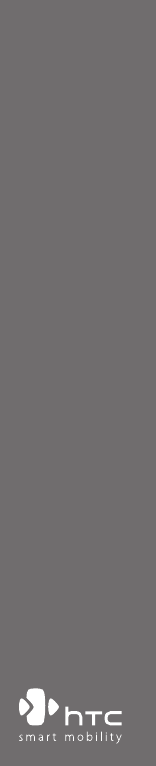
 (24 pages)
(24 pages)







Comments to this Manuals